Как восстановить удаленные фотографии на Mac?
Нажал «удалить», чтобы удалить фотографии на Mac и сразу пожалел об этом? К счастью, легко восстановить удаленные фотографии в macOS, если сразу поймете ошибку. Этот урок покажет вам как восстановить фотографии на Mac.

Если ваш компьютер Mac работает под управлением OS X 10.10.3 и более поздних версий, возможно, вы знали, что приложение iPhoto заняло место Photos. Приложение «Фотографии» позволяет импортировать фотографии с iPhone / iPad / iPod и легко управлять ими на Mac. Однако приложение Mac Photos никогда не предлагает папку для мусора, в которой хранятся удаленные фотографии. Хотя такой папки для мусора нет, вы можете найти недавно удаленные фотографии в приложении «Фото». После удаления фотографии из «Фотографии на Mac» у вас есть 30-дневный льготный период, прежде чем фотография будет окончательно удалена. Если вы сожалеете об удалении фотографий и передумаете в течение этих 30 дней, вы можете перейти к недавно удаленному альбому. и восстановить удаленные фотографии на Mac. Все становится немного сложнее, если вы включили iCloud Photo Library. iCloud Photo Library автоматически импортирует все фотографии с вашего iPhone и iPad. Если вы удаляете фотографию с устройства Mac, удаления синхронизируются на всех устройствах iOS. Когда вы удаляете фотографию из библиотеки фотографий iCloud на Mac, появляется предупреждение «Удалить со всех ваших устройств?». Если вы удалите изображение с вашего iPhone или iPad, вы никогда не получите такого предупреждения.
Шаг 1Откройте приложение «Фотографии» на компьютере Mac. щелчок Файл из верхнего меню и выберите Показать недавно удаленные.
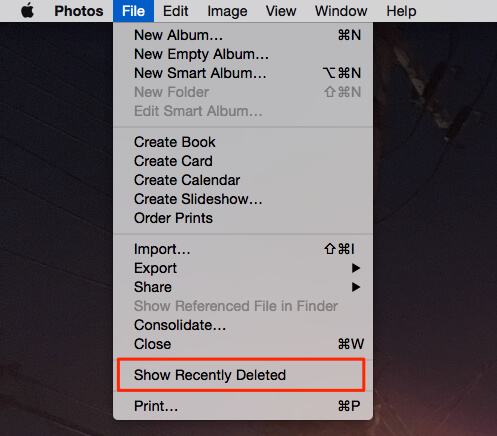
Шаг 2Вы увидите все фотографии и видео, которые вы когда-либо удаляли за последнее время, за дни, оставшиеся до окончательного удаления (до 30 дней). Выберите удаленные фотографии, которые вы хотите вернуть, и нажмите Recover в верхнем правом углу.
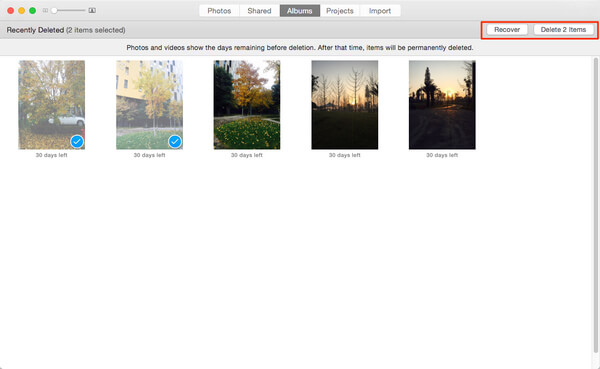
Если вы по-прежнему используете iPhoto (вы никогда не обновляете приложение iPhoto до фотографий и не удаляете фотографии из iPhoto на Mac, удаленные изображения будут сохраняться в iPhoto Trash, а не в обычной папке MacOS Trash. Для восстановления удаленное фото в iPhoto:
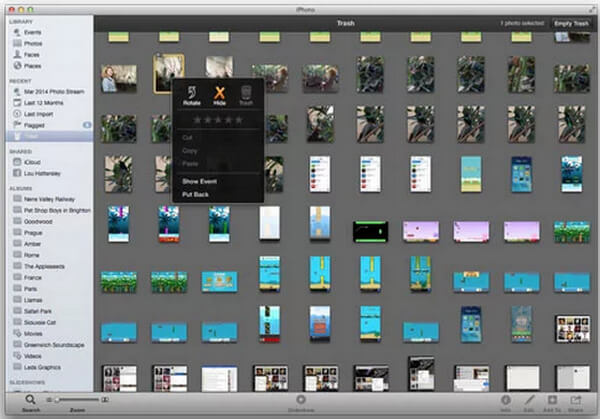
Шаг 1Откройте IPhoto и нажмите на Корзину в боковой панели.
Шаг 2Нажмите клавишу «Управление» и нажмите на фотографию, которую вы хотите восстановить на Mac и выберите Отложить из меню.
Шаг 3Нажмите на Фото на боковой панели для просмотра изображений.
Шаг 4Фотография скоро будет помещена обратно в библиотеку iPhoto.
Чтобы вернуть удаленные фотографии на Mac, вы также можете использовать инструмент восстановления фотографий Mac. А EaseUS Mac Data Recovery позволяет восстанавливать удаленные фотографии и изображения с Mac под управлением OS X 10.6 / 10.7 / 10.8 / 10.9. Никогда не импортируйте новые фотографии на Mac, иначе вы восстановите удаленные фотографии на Mac. Если вы используете какой-либо Очиститель Mac чтобы удалить фотографии или другие данные с Mac, вы можете использовать программу восстановления, чтобы попробовать.
Шаг 1Загрузите и запустите Восстановление фотографий Mac на вашем Mac.
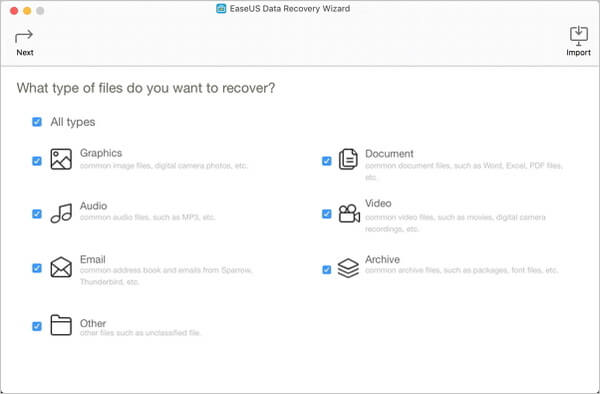
Шаг 2Выберите тип файла Вы хотите восстановить и выбрать раздел, где хранились ваши фотографии, например "ГрафикаMsgstr "Программа автоматически отсканирует выбранный раздел и найдет удаленные фотографии.
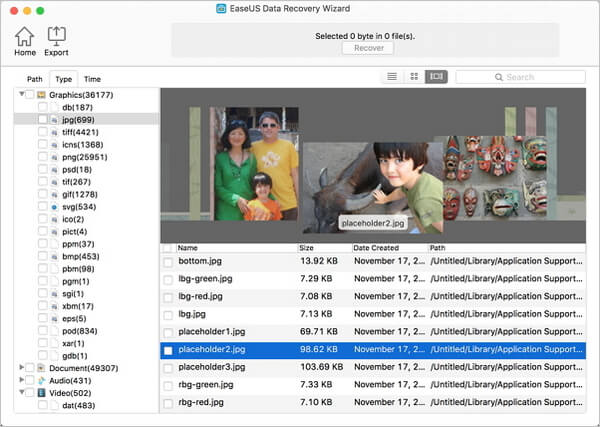
Шаг 3Удаленные фотографии будут отображаться в главном окне этого программного обеспечения для восстановления фотографий Mac. Затем вы можете выбрать нужные фотографии и сохранить их в папку, которую вы предпочитаете, нажав Recover .
В основном мы покажем вам, как восстановить удаленные фотографии на Mac с помощью приложения Photos, iPhoto, а также одного программного обеспечения Mac Photo Recovery. Если у вас есть какая-либо лучшая идея восстановить удаленные фотографии с Mac, напишите нам сообщение ниже
Расширенное чтение: Как восстановить удаленные фотографии с iPhone на Mac